రచయిత:
Janice Evans
సృష్టి తేదీ:
27 జూలై 2021
నవీకరణ తేదీ:
1 జూలై 2024
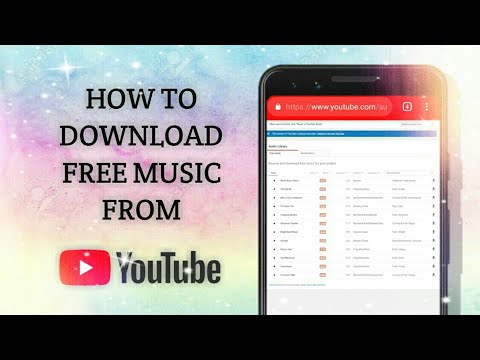
విషయము
- దశలు
- 4 లో 1 వ పద్ధతి: బ్రౌజర్లో VD ని ఉపయోగించడం
- 4 లో 2 వ పద్ధతి: 4K వీడియో డౌన్లోడర్ను ఉపయోగించడం
- 4 లో 3 వ పద్ధతి: VLC ని ఉపయోగించడం
- 4 లో 4 వ పద్ధతి: యూట్యూబ్ మ్యూజిక్ ప్రీమియం ఖాతాను ఉపయోగించడం
- చిట్కాలు
- హెచ్చరికలు
ఈ ఆర్టికల్లో, యూట్యూబ్ నుండి మ్యూజిక్ ఫైల్లను ఎలా డౌన్లోడ్ చేయాలో మేము మీకు చూపించబోతున్నాము.YouTube నుండి మల్టీమీడియా కంటెంట్ను డౌన్లోడ్ చేసే చాలా సేవలు కాపీరైట్ ఆడియో ఫైల్లను డౌన్లోడ్ చేయలేకపోతున్నాయి; అయితే, మీరు ఏదైనా YouTube వీడియో నుండి సంగీతాన్ని డౌన్లోడ్ చేయడానికి 4K వీడియో డౌన్లోడర్ను ఉపయోగించవచ్చు. మీరు ప్రోగ్రామ్ని ఇన్స్టాల్ చేయకూడదనుకుంటే, దయచేసి ఆన్లైన్ వీడియో కన్వర్టర్ లేదా VLC మీడియా ప్లేయర్ని ఉపయోగించి వీడియోను డౌన్లోడ్ చేసుకోండి మరియు దానిని MP3 ఫార్మాట్కు మార్చండి. మీకు ప్రీమియం YouTube మ్యూజిక్ ఖాతా ఉంటే, ఇది మీ మొబైల్ పరికరానికి సంగీతాన్ని డౌన్లోడ్ చేయడానికి మిమ్మల్ని అనుమతిస్తుంది.
దశలు
4 లో 1 వ పద్ధతి: బ్రౌజర్లో VD ని ఉపయోగించడం
 1 పేజీకి వెళ్లండి https://www.youtube.com వెబ్ బ్రౌజర్లో.
1 పేజీకి వెళ్లండి https://www.youtube.com వెబ్ బ్రౌజర్లో.- కంప్యూటర్ లేదా మొబైల్ పరికరంలోని ఏదైనా బ్రౌజర్ పని చేస్తుంది.

- కంప్యూటర్ లేదా మొబైల్ పరికరంలోని ఏదైనా బ్రౌజర్ పని చేస్తుంది.
 2 మీరు డౌన్లోడ్ చేయాలనుకుంటున్న వీడియోను కనుగొనండి. ఇప్పుడు వీడియో ప్లే చేయండి.
2 మీరు డౌన్లోడ్ చేయాలనుకుంటున్న వీడియోను కనుగొనండి. ఇప్పుడు వీడియో ప్లే చేయండి.  3 వీడియో చిరునామాను మార్చండి. బ్రౌజర్ విండో ఎగువన లైన్లోని వీడియో చిరునామాపై క్లిక్ చేయండి, “యూట్యూబ్” అనే పదానికి ముందు “vd” అక్షరాలను జోడించి, ఆపై క్లిక్ చేయండి నమోదు చేయండి... వెబ్ పేజీ రిఫ్రెష్ అయ్యే వరకు వేచి ఉండండి - మీరు VDY సర్వీస్ వెబ్సైట్కి వెళ్లి మీరు డౌన్లోడ్ చేయాలనుకుంటున్న వీడియోను చూస్తారు.
3 వీడియో చిరునామాను మార్చండి. బ్రౌజర్ విండో ఎగువన లైన్లోని వీడియో చిరునామాపై క్లిక్ చేయండి, “యూట్యూబ్” అనే పదానికి ముందు “vd” అక్షరాలను జోడించి, ఆపై క్లిక్ చేయండి నమోదు చేయండి... వెబ్ పేజీ రిఫ్రెష్ అయ్యే వరకు వేచి ఉండండి - మీరు VDY సర్వీస్ వెబ్సైట్కి వెళ్లి మీరు డౌన్లోడ్ చేయాలనుకుంటున్న వీడియోను చూస్తారు.  4 చిత్రం లేదా ధ్వని నాణ్యతను ఎంచుకోండి.
4 చిత్రం లేదా ధ్వని నాణ్యతను ఎంచుకోండి.- పేజీని క్రిందికి స్క్రోల్ చేయండి మరియు జాబితా నుండి ఉత్తమ చిత్ర నాణ్యతను ఎంచుకోండి, ఉదాహరణకు, "HD 720 వీడియో". మీరు ఆడియోను మాత్రమే డౌన్లోడ్ చేయాలనుకుంటే, "ఆడియో మాత్రమే" ఎంపికను ఎంచుకోండి. ఇప్పుడు డౌన్లోడ్ క్లిక్ చేయండి. ఈ ఆకుపచ్చ బటన్ ఎంచుకున్న చిత్రం లేదా ధ్వని నాణ్యత పక్కన ఉంది.

- పేజీని క్రిందికి స్క్రోల్ చేయండి మరియు జాబితా నుండి ఉత్తమ చిత్ర నాణ్యతను ఎంచుకోండి, ఉదాహరణకు, "HD 720 వీడియో". మీరు ఆడియోను మాత్రమే డౌన్లోడ్ చేయాలనుకుంటే, "ఆడియో మాత్రమే" ఎంపికను ఎంచుకోండి. ఇప్పుడు డౌన్లోడ్ క్లిక్ చేయండి. ఈ ఆకుపచ్చ బటన్ ఎంచుకున్న చిత్రం లేదా ధ్వని నాణ్యత పక్కన ఉంది.
 5 వీడియో లేదా ఆడియో ఫైల్ మీ కంప్యూటర్కు డౌన్లోడ్ చేయబడుతుంది.
5 వీడియో లేదా ఆడియో ఫైల్ మీ కంప్యూటర్కు డౌన్లోడ్ చేయబడుతుంది.
4 లో 2 వ పద్ధతి: 4K వీడియో డౌన్లోడర్ను ఉపయోగించడం
 1 4K వీడియో డౌన్లోడర్ ఇన్స్టాలర్ను డౌన్లోడ్ చేయండి. మీ కంప్యూటర్ వెబ్ బ్రౌజర్లో https://www.4kdownload.com/en/products/product-videodownloader కి వెళ్లి, ఆపై పేజీకి ఎడమ వైపున ఉన్న “4K వీడియో డౌన్లోడర్ను డౌన్లోడ్ చేయి” క్లిక్ చేయండి. మీ కంప్యూటర్కు ఇన్స్టాలేషన్ ఫైల్ డౌన్లోడ్ అయినప్పుడు, ఈ దశలను అనుసరించండి:
1 4K వీడియో డౌన్లోడర్ ఇన్స్టాలర్ను డౌన్లోడ్ చేయండి. మీ కంప్యూటర్ వెబ్ బ్రౌజర్లో https://www.4kdownload.com/en/products/product-videodownloader కి వెళ్లి, ఆపై పేజీకి ఎడమ వైపున ఉన్న “4K వీడియో డౌన్లోడర్ను డౌన్లోడ్ చేయి” క్లిక్ చేయండి. మీ కంప్యూటర్కు ఇన్స్టాలేషన్ ఫైల్ డౌన్లోడ్ అయినప్పుడు, ఈ దశలను అనుసరించండి: - విండోస్: ఇన్స్టాలేషన్ ఫైల్పై డబుల్ క్లిక్ చేయండి మరియు స్క్రీన్పై సూచనలను అనుసరించండి.
- Mac: ఇన్స్టాలర్పై డబుల్ క్లిక్ చేయండి, థర్డ్-పార్టీ సాఫ్ట్వేర్ను ఇన్స్టాల్ చేయడానికి అనుమతించండి, 4K వీడియో డౌన్లోడర్ చిహ్నాన్ని అప్లికేషన్స్ ఫోల్డర్కి లాగండి, ఆపై స్క్రీన్ సూచనలను అనుసరించండి.
 2 మీకు కావలసిన వీడియోను కనుగొనండి. కంప్యూటర్ వెబ్ బ్రౌజర్లో https://www.youtube.com/ తెరిచి, ఆపై మీరు సంగీతాన్ని డౌన్లోడ్ చేయాలనుకుంటున్న వీడియోను కనుగొనండి లేదా నావిగేట్ చేయండి.
2 మీకు కావలసిన వీడియోను కనుగొనండి. కంప్యూటర్ వెబ్ బ్రౌజర్లో https://www.youtube.com/ తెరిచి, ఆపై మీరు సంగీతాన్ని డౌన్లోడ్ చేయాలనుకుంటున్న వీడియోను కనుగొనండి లేదా నావిగేట్ చేయండి.  3 వీడియో చిరునామాను కాపీ చేయండి. మీ బ్రౌజర్ ఎగువన ఉన్న చిరునామా బార్లో వీడియో URL ని హైలైట్ చేసి, ఆపై నొక్కండి Ctrl+సి (విండోస్) లేదా . ఆదేశం+సి (మాక్).
3 వీడియో చిరునామాను కాపీ చేయండి. మీ బ్రౌజర్ ఎగువన ఉన్న చిరునామా బార్లో వీడియో URL ని హైలైట్ చేసి, ఆపై నొక్కండి Ctrl+సి (విండోస్) లేదా . ఆదేశం+సి (మాక్).  4 4K వీడియో డౌన్లోడర్ను ప్రారంభించండి. ప్రారంభ మెనుని తెరవండి
4 4K వీడియో డౌన్లోడర్ను ప్రారంభించండి. ప్రారంభ మెనుని తెరవండి  (విండోస్) లేదా స్పాట్లైట్
(విండోస్) లేదా స్పాట్లైట్  (Mac) ఎంటర్ 4k వీడియో డౌన్లోడర్ మరియు శోధన ఫలితాల్లో (లేదా Mac కంప్యూటర్పై డబుల్ క్లిక్ చేయండి) “4K వీడియో డౌన్లోడర్” క్లిక్ చేయండి. 4K వీడియో డౌన్లోడర్ విండో తెరవబడుతుంది.
(Mac) ఎంటర్ 4k వీడియో డౌన్లోడర్ మరియు శోధన ఫలితాల్లో (లేదా Mac కంప్యూటర్పై డబుల్ క్లిక్ చేయండి) “4K వీడియో డౌన్లోడర్” క్లిక్ చేయండి. 4K వీడియో డౌన్లోడర్ విండో తెరవబడుతుంది. - 4K వీడియో డౌన్లోడర్ స్వయంచాలకంగా ప్రారంభించినట్లయితే ఈ దశను దాటవేయండి.
 5 నొక్కండి లింక్ చొప్పించండి. ఇది విండో ఎగువ ఎడమ మూలలో ఉంది.
5 నొక్కండి లింక్ చొప్పించండి. ఇది విండో ఎగువ ఎడమ మూలలో ఉంది.  6 వీడియో విశ్లేషించబడే వరకు వేచి ఉండండి. 4K వీడియో డౌన్లోడర్ విండోలో నాణ్యత ఎంపికలు ప్రదర్శించబడినప్పుడు, తదుపరి దశకు వెళ్లండి.
6 వీడియో విశ్లేషించబడే వరకు వేచి ఉండండి. 4K వీడియో డౌన్లోడర్ విండోలో నాణ్యత ఎంపికలు ప్రదర్శించబడినప్పుడు, తదుపరి దశకు వెళ్లండి.  7 "డౌన్లోడ్ వీడియో" పై క్లిక్ చేసి, మెను నుండి ఎంచుకోండి శబ్దాన్ని సంగ్రహించండి. ఈ మెను విండో ఎగువ ఎడమ మూలలో ఉంది.
7 "డౌన్లోడ్ వీడియో" పై క్లిక్ చేసి, మెను నుండి ఎంచుకోండి శబ్దాన్ని సంగ్రహించండి. ఈ మెను విండో ఎగువ ఎడమ మూలలో ఉంది.  8 ఆడియో ఫైల్ ఆకృతిని మార్చండి (ఐచ్ఛికం). డిఫాల్ట్ MP3, ఇది చాలా బహుముఖ ఆడియో ఫైల్ ఫార్మాట్. దాన్ని మార్చడానికి, విండో కుడి ఎగువ భాగంలో ఫార్మాట్ మెనుని తెరిచి, ఆపై వేరే ఫార్మాట్ను ఎంచుకోండి.
8 ఆడియో ఫైల్ ఆకృతిని మార్చండి (ఐచ్ఛికం). డిఫాల్ట్ MP3, ఇది చాలా బహుముఖ ఆడియో ఫైల్ ఫార్మాట్. దాన్ని మార్చడానికి, విండో కుడి ఎగువ భాగంలో ఫార్మాట్ మెనుని తెరిచి, ఆపై వేరే ఫార్మాట్ను ఎంచుకోండి.  9 నాణ్యతను ఎంచుకోండి (ఐచ్ఛికం). డిఫాల్ట్గా, అత్యధిక నాణ్యత ఎంపిక చేయబడింది - దాన్ని మరియు బిట్రేట్ను మార్చడానికి, కావలసిన ఆప్షన్కు ఎడమవైపు ఉన్న బాక్స్ని చెక్ చేయండి.
9 నాణ్యతను ఎంచుకోండి (ఐచ్ఛికం). డిఫాల్ట్గా, అత్యధిక నాణ్యత ఎంపిక చేయబడింది - దాన్ని మరియు బిట్రేట్ను మార్చడానికి, కావలసిన ఆప్షన్కు ఎడమవైపు ఉన్న బాక్స్ని చెక్ చేయండి. - ఆడియో ఫైల్ పరిమాణాన్ని తగ్గించడానికి తక్కువ బిట్రేట్ను ఎంచుకోండి.
 10 నొక్కండి అవలోకనంఫైల్ను సేవ్ చేయడానికి ఫోల్డర్ను ఎంచుకోవడానికి. కొత్త ఆడియో ఫైల్ను పంపడానికి మీ కంప్యూటర్లోని ఫోల్డర్ని ఎంచుకోండి, ఆపై సేవ్ చేయి లేదా ఎంచుకోండి క్లిక్ చేయండి.
10 నొక్కండి అవలోకనంఫైల్ను సేవ్ చేయడానికి ఫోల్డర్ను ఎంచుకోవడానికి. కొత్త ఆడియో ఫైల్ను పంపడానికి మీ కంప్యూటర్లోని ఫోల్డర్ని ఎంచుకోండి, ఆపై సేవ్ చేయి లేదా ఎంచుకోండి క్లిక్ చేయండి.  11 నొక్కండి సంగ్రహించు. ఇది విండో దిగువన ఉంది. వీడియో నుండి సంగీతాన్ని సేకరించే ప్రక్రియ ప్రారంభమవుతుంది. ప్రక్రియ పూర్తయినప్పుడు, ఆడియో ఫైల్ ఎంచుకున్న ఫోల్డర్లో సేవ్ చేయబడుతుంది.
11 నొక్కండి సంగ్రహించు. ఇది విండో దిగువన ఉంది. వీడియో నుండి సంగీతాన్ని సేకరించే ప్రక్రియ ప్రారంభమవుతుంది. ప్రక్రియ పూర్తయినప్పుడు, ఆడియో ఫైల్ ఎంచుకున్న ఫోల్డర్లో సేవ్ చేయబడుతుంది. - ప్రధాన ఆడియో ప్లేయర్లో ప్లే చేయడానికి ఆడియో ఫైల్పై డబుల్ క్లిక్ చేయండి.
4 లో 3 వ పద్ధతి: VLC ని ఉపయోగించడం
 1 మీకు కావలసిన వీడియోను కనుగొనండి. కంప్యూటర్ వెబ్ బ్రౌజర్లో https://www.youtube.com/ తెరిచి, ఆపై మీరు సంగీతాన్ని డౌన్లోడ్ చేయాలనుకుంటున్న వీడియోను కనుగొనండి లేదా నావిగేట్ చేయండి.
1 మీకు కావలసిన వీడియోను కనుగొనండి. కంప్యూటర్ వెబ్ బ్రౌజర్లో https://www.youtube.com/ తెరిచి, ఆపై మీరు సంగీతాన్ని డౌన్లోడ్ చేయాలనుకుంటున్న వీడియోను కనుగొనండి లేదా నావిగేట్ చేయండి.  2 వీడియో చిరునామాను కాపీ చేయండి. మీ బ్రౌజర్ ఎగువన ఉన్న చిరునామా బార్లో వీడియో URL ని హైలైట్ చేసి, ఆపై నొక్కండి Ctrl+సి (విండోస్) లేదా . ఆదేశం+సి (మాక్).
2 వీడియో చిరునామాను కాపీ చేయండి. మీ బ్రౌజర్ ఎగువన ఉన్న చిరునామా బార్లో వీడియో URL ని హైలైట్ చేసి, ఆపై నొక్కండి Ctrl+సి (విండోస్) లేదా . ఆదేశం+సి (మాక్).  3 VLC మీడియా ప్లేయర్ని ప్రారంభించండి. దీన్ని చేయడానికి, నారింజ కోన్ చిహ్నంపై క్లిక్ చేయండి; ఈ ఐకాన్ స్టార్ట్ మెనూ (విండోస్) లేదా అప్లికేషన్స్ ఫోల్డర్ (Mac) లో ఉంది.
3 VLC మీడియా ప్లేయర్ని ప్రారంభించండి. దీన్ని చేయడానికి, నారింజ కోన్ చిహ్నంపై క్లిక్ చేయండి; ఈ ఐకాన్ స్టార్ట్ మెనూ (విండోస్) లేదా అప్లికేషన్స్ ఫోల్డర్ (Mac) లో ఉంది. - మీ కంప్యూటర్లో మీకు VLC లేకపోతే, దాన్ని https://www.videolan.org నుండి డౌన్లోడ్ చేసుకోండి.
- VLC మిమ్మల్ని అప్డేట్లను ఇన్స్టాల్ చేయమని అడిగితే, స్క్రీన్ సూచనలను అనుసరించండి. ఇది మీరు ప్రోగ్రామ్ యొక్క తాజా వెర్షన్ని ఉపయోగిస్తున్నట్లు నిర్ధారిస్తుంది.
 4 కొత్త నెట్వర్క్ స్ట్రీమ్ను సృష్టించండి. నెట్వర్క్ స్ట్రీమింగ్ VLC లోని వెబ్ బ్రౌజర్ నుండి కంటెంట్ను ప్లే చేయడానికి అనుమతిస్తుంది. దీన్ని చేయడానికి, ఈ దశలను అనుసరించండి:
4 కొత్త నెట్వర్క్ స్ట్రీమ్ను సృష్టించండి. నెట్వర్క్ స్ట్రీమింగ్ VLC లోని వెబ్ బ్రౌజర్ నుండి కంటెంట్ను ప్లే చేయడానికి అనుమతిస్తుంది. దీన్ని చేయడానికి, ఈ దశలను అనుసరించండి: - విండోస్: మీడియా> ఓపెన్ URL క్లిక్ చేయండి.
- Mac: ఫైల్> URL ని తెరవండి క్లిక్ చేయండి.
 5 ఫీల్డ్పై కుడి క్లిక్ చేయండి మరియు మెను నుండి ఎంచుకోండి చొప్పించు. ఎంటర్ నెట్వర్క్ URL టెక్స్ట్ బాక్స్లో దీన్ని చేయండి. ఫీల్డ్లో యూట్యూబ్ వీడియోకి లింక్ చేర్చబడుతుంది.
5 ఫీల్డ్పై కుడి క్లిక్ చేయండి మరియు మెను నుండి ఎంచుకోండి చొప్పించు. ఎంటర్ నెట్వర్క్ URL టెక్స్ట్ బాక్స్లో దీన్ని చేయండి. ఫీల్డ్లో యూట్యూబ్ వీడియోకి లింక్ చేర్చబడుతుంది.  6 నొక్కండి ప్లే లేదా తెరవండి. ఇది విండో యొక్క కుడి దిగువ మూలలో ఉంది. వీడియో VLC లో తెరవబడుతుంది.
6 నొక్కండి ప్లే లేదా తెరవండి. ఇది విండో యొక్క కుడి దిగువ మూలలో ఉంది. వీడియో VLC లో తెరవబడుతుంది.  7 వీడియో కోడెక్ సమాచారాన్ని తెరవండి. దీని కొరకు:
7 వీడియో కోడెక్ సమాచారాన్ని తెరవండి. దీని కొరకు: - విండోస్: టూల్స్> కోడెక్ సమాచారం క్లిక్ చేయండి.
- Mac: విండో> మీడియా సమాచారం క్లిక్ చేయండి.
 8 "లొకేషన్" లైన్ లోని విషయాలను కాపీ చేయండి. విండో దిగువన, లొకేషన్ లైన్లో, మీరు సుదీర్ఘ చిరునామాను చూస్తారు. క్లిప్బోర్డ్కు కాపీ చేయడానికి:
8 "లొకేషన్" లైన్ లోని విషయాలను కాపీ చేయండి. విండో దిగువన, లొకేషన్ లైన్లో, మీరు సుదీర్ఘ చిరునామాను చూస్తారు. క్లిప్బోర్డ్కు కాపీ చేయడానికి: - విండోస్: లొకేషన్ వరుసలోని కంటెంట్లపై రైట్-క్లిక్ చేసి, అన్నీ ఎంచుకోండి క్లిక్ చేయండి, ఆపై వరుసలో మళ్లీ రైట్ క్లిక్ చేసి, మెను నుండి కాపీని ఎంచుకోండి.
- Mac: కుడి క్లిక్ చేయండి (లేదా పట్టుకోండి నియంత్రణ మరియు ఎడమ-క్లిక్ చేయండి) "లొకేషన్" లైన్లో మరియు మెను నుండి "ఓపెన్ URL" ని ఎంచుకోండి.
 9 వెబ్ బ్రౌజర్లో వీడియోను తెరవండి. ఇది Mac లో స్వయంచాలకంగా జరుగుతుంది, కాబట్టి ఈ దశను దాటవేయండి. విండోస్లో, మీ వెబ్ బ్రౌజర్ని తెరిచి, స్క్రీన్ ఎగువన ఉన్న చిరునామా పట్టీని క్లిక్ చేయండి, చిరునామా పట్టీలోని కంటెంట్లను తొలగించండి, ఆపై క్లిక్ చేయండి Ctrl+విurl అతికించడానికి. ఇప్పుడు నొక్కండి నమోదు చేయండి .
9 వెబ్ బ్రౌజర్లో వీడియోను తెరవండి. ఇది Mac లో స్వయంచాలకంగా జరుగుతుంది, కాబట్టి ఈ దశను దాటవేయండి. విండోస్లో, మీ వెబ్ బ్రౌజర్ని తెరిచి, స్క్రీన్ ఎగువన ఉన్న చిరునామా పట్టీని క్లిక్ చేయండి, చిరునామా పట్టీలోని కంటెంట్లను తొలగించండి, ఆపై క్లిక్ చేయండి Ctrl+విurl అతికించడానికి. ఇప్పుడు నొక్కండి నమోదు చేయండి .  10 వీడియోపై కుడి క్లిక్ చేసి ఎంచుకోండి వీడియోను ఇలా సేవ్ చేయండి. ఇది మీ కంప్యూటర్కు వీడియోను డౌన్లోడ్ చేస్తుంది.
10 వీడియోపై కుడి క్లిక్ చేసి ఎంచుకోండి వీడియోను ఇలా సేవ్ చేయండి. ఇది మీ కంప్యూటర్కు వీడియోను డౌన్లోడ్ చేస్తుంది. - మీరు ముందుగా డౌన్లోడ్ ఫోల్డర్ను ఎంచుకుని, ఫైల్ పేరును నమోదు చేయాల్సి ఉంటుంది.
 11 VLC ని ప్రారంభించండి. మీరు ఇప్పటికే VLC ని మూసివేసినట్లయితే, దాన్ని మళ్లీ ప్రారంభించండి.
11 VLC ని ప్రారంభించండి. మీరు ఇప్పటికే VLC ని మూసివేసినట్లయితే, దాన్ని మళ్లీ ప్రారంభించండి.  12 డౌన్లోడ్ చేసిన వీడియోను "కన్వర్ట్" మెను ద్వారా తెరవండి. దీని కొరకు:
12 డౌన్లోడ్ చేసిన వీడియోను "కన్వర్ట్" మెను ద్వారా తెరవండి. దీని కొరకు: - మీడియా (విండోస్) లేదా ఫైల్ (మాక్) పై క్లిక్ చేయండి.
- మెను నుండి "కన్వర్ట్ / సేవ్" ఎంచుకోండి.
- "ఫైల్" ట్యాబ్పై క్లిక్ చేయండి.
- "జోడించు" క్లిక్ చేయండి, డౌన్లోడ్ చేసిన వీడియోను ఎంచుకోండి మరియు "ఓపెన్" లేదా "ఎంచుకోండి" క్లిక్ చేయండి.
 13 నొక్కండి మార్చండి / సేవ్ చేయండి . ఈ బటన్ విండో దిగువన ఉంది.
13 నొక్కండి మార్చండి / సేవ్ చేయండి . ఈ బటన్ విండో దిగువన ఉంది.  14 దయచేసి ఎంచుకోండి ఆడియో - MP3 "ప్రొఫైల్" మెనులో. ఇది "సెట్టింగులు" విభాగంలో ఉంది.
14 దయచేసి ఎంచుకోండి ఆడియో - MP3 "ప్రొఫైల్" మెనులో. ఇది "సెట్టింగులు" విభాగంలో ఉంది. - మీరు వేరే ఆడియో ఫైల్ ఫార్మాట్ కావాలనుకుంటే, మీకు కావలసిన ఫార్మాట్ను ఎంచుకోండి.
 15 నొక్కండి అవలోకనంఆడియో ఫైల్ను సేవ్ చేయడానికి ఫోల్డర్ను ఎంచుకోవడానికి. ఫైల్ని మరియు / లేదా దాని పేరును సేవ్ చేయడానికి మీరు తప్పనిసరిగా ఫోల్డర్ని ఎంచుకోవాలి, తద్వారా ఒరిజినల్ ఫైల్ని ఓవర్రైట్ చేయకూడదు. ఫోల్డర్ని ఎంచుకుని, ఆడియో ఫైల్ కోసం ఒక పేరును ఎంటర్ చేసి, సేవ్ చేయి క్లిక్ చేయండి.
15 నొక్కండి అవలోకనంఆడియో ఫైల్ను సేవ్ చేయడానికి ఫోల్డర్ను ఎంచుకోవడానికి. ఫైల్ని మరియు / లేదా దాని పేరును సేవ్ చేయడానికి మీరు తప్పనిసరిగా ఫోల్డర్ని ఎంచుకోవాలి, తద్వారా ఒరిజినల్ ఫైల్ని ఓవర్రైట్ చేయకూడదు. ఫోల్డర్ని ఎంచుకుని, ఆడియో ఫైల్ కోసం ఒక పేరును ఎంటర్ చేసి, సేవ్ చేయి క్లిక్ చేయండి.  16 నొక్కండి ప్రారంభించు. ఈ బటన్ విండో దిగువన ఉంది. వీడియో ఫైల్ ఆడియో ఫైల్గా మార్చబడుతుంది మరియు పేర్కొన్న ఫోల్డర్లో సేవ్ చేయబడుతుంది.
16 నొక్కండి ప్రారంభించు. ఈ బటన్ విండో దిగువన ఉంది. వీడియో ఫైల్ ఆడియో ఫైల్గా మార్చబడుతుంది మరియు పేర్కొన్న ఫోల్డర్లో సేవ్ చేయబడుతుంది. - సృష్టించిన ఆడియో ఫైల్ని ప్లే చేయడానికి, దానిపై డబుల్ క్లిక్ చేయండి.
 17 బలవంతంగా VLC ని మూసివేయండి. VLC మూసివేయబడకపోతే, ఈ దశలను అనుసరించండి:
17 బలవంతంగా VLC ని మూసివేయండి. VLC మూసివేయబడకపోతే, ఈ దశలను అనుసరించండి: - విండోస్: నొక్కండి Ctrl+షిఫ్ట్+Esc, "ప్రాసెస్లు" ట్యాబ్ కింద "VLC" ని కనుగొనండి, "VLC" పై క్లిక్ చేయండి మరియు దిగువ కుడి మూలన "ప్రాసెస్ ఎండ్" పై క్లిక్ చేయండి.
- Mac: Apple మెనూని తెరవండి
 , ఫోర్స్ క్విట్ క్లిక్ చేయండి, VLC క్లిక్ చేయండి, ఫోర్స్ క్విట్ క్లిక్ చేయండి మరియు ప్రాంప్ట్ చేయబడితే నిర్ధారించండి.
, ఫోర్స్ క్విట్ క్లిక్ చేయండి, VLC క్లిక్ చేయండి, ఫోర్స్ క్విట్ క్లిక్ చేయండి మరియు ప్రాంప్ట్ చేయబడితే నిర్ధారించండి.
4 లో 4 వ పద్ధతి: యూట్యూబ్ మ్యూజిక్ ప్రీమియం ఖాతాను ఉపయోగించడం
 1 ప్రీమియం YouTube మ్యూజిక్ ఖాతా కోసం సైన్ అప్ చేయండి. మీరు చెల్లింపు YouTube సంగీత సభ్యత్వాన్ని కలిగి ఉంటే, మీరు మీ మొబైల్ పరికరానికి సంగీతాన్ని డౌన్లోడ్ చేసుకోవచ్చు మరియు ఇంటర్నెట్ కనెక్షన్ లేకుండా ప్లే చేయవచ్చు. కానీ డౌన్లోడ్ చేసిన పాటలను యూట్యూబ్ యాప్లో మాత్రమే వినవచ్చు. ఎలా చేయాలో సమాచారం కోసం ఆన్లైన్లో చూడండి:
1 ప్రీమియం YouTube మ్యూజిక్ ఖాతా కోసం సైన్ అప్ చేయండి. మీరు చెల్లింపు YouTube సంగీత సభ్యత్వాన్ని కలిగి ఉంటే, మీరు మీ మొబైల్ పరికరానికి సంగీతాన్ని డౌన్లోడ్ చేసుకోవచ్చు మరియు ఇంటర్నెట్ కనెక్షన్ లేకుండా ప్లే చేయవచ్చు. కానీ డౌన్లోడ్ చేసిన పాటలను యూట్యూబ్ యాప్లో మాత్రమే వినవచ్చు. ఎలా చేయాలో సమాచారం కోసం ఆన్లైన్లో చూడండి: - మీ కంప్యూటర్లో ప్రీమియం YouTube మ్యూజిక్ ఖాతాకు వెళ్లండి;
- Android లో ప్రీమియం YouTube మ్యూజిక్ ఖాతాకు మారండి;
- మీ iPhone లేదా iPad లో ప్రీమియం YouTube మ్యూజిక్ ఖాతాకు వెళ్లండి.
 2 మీ మొబైల్ పరికరంలో YouTube మ్యూజిక్ యాప్ని ప్రారంభించండి. దీన్ని చేయడానికి, ఎరుపు నేపథ్యంలో తెలుపు త్రిభుజం చిహ్నాన్ని నొక్కండి.
2 మీ మొబైల్ పరికరంలో YouTube మ్యూజిక్ యాప్ని ప్రారంభించండి. దీన్ని చేయడానికి, ఎరుపు నేపథ్యంలో తెలుపు త్రిభుజం చిహ్నాన్ని నొక్కండి.  3 మీరు డౌన్లోడ్ చేయదలిచిన పాటకు నావిగేట్ చేయండి. మీరు ప్లేజాబితాను డౌన్లోడ్ చేయాలనుకుంటే, దిగువ కుడి మూలన ఉన్న "లైబ్రరీ" ట్యాబ్పై క్లిక్ చేసి, ఆపై మీకు కావలసిన ప్లేజాబితాను ఎంచుకోండి.
3 మీరు డౌన్లోడ్ చేయదలిచిన పాటకు నావిగేట్ చేయండి. మీరు ప్లేజాబితాను డౌన్లోడ్ చేయాలనుకుంటే, దిగువ కుడి మూలన ఉన్న "లైబ్రరీ" ట్యాబ్పై క్లిక్ చేసి, ఆపై మీకు కావలసిన ప్లేజాబితాను ఎంచుకోండి.  4 పాటను డౌన్లోడ్ చేయడానికి బాణం చిహ్నాన్ని నొక్కండి లేదా నొక్కండి ⁝ప్లేజాబితాను డౌన్లోడ్ చేయడానికి. మీరు పాటను డౌన్లోడ్ చేస్తే, అది మీ స్మార్ట్ఫోన్ లేదా టాబ్లెట్కు డౌన్లోడ్ చేయబడుతుంది మరియు ఆఫ్లైన్లో వినడానికి అందుబాటులో ఉంటుంది. మీరు ప్లేజాబితాను డౌన్లోడ్ చేస్తుంటే, తదుపరి దశకు వెళ్లండి.
4 పాటను డౌన్లోడ్ చేయడానికి బాణం చిహ్నాన్ని నొక్కండి లేదా నొక్కండి ⁝ప్లేజాబితాను డౌన్లోడ్ చేయడానికి. మీరు పాటను డౌన్లోడ్ చేస్తే, అది మీ స్మార్ట్ఫోన్ లేదా టాబ్లెట్కు డౌన్లోడ్ చేయబడుతుంది మరియు ఆఫ్లైన్లో వినడానికి అందుబాటులో ఉంటుంది. మీరు ప్లేజాబితాను డౌన్లోడ్ చేస్తుంటే, తదుపరి దశకు వెళ్లండి.  5 నొక్కండి డౌన్లోడ్ చేయండి (ప్లేజాబితాను లోడ్ చేస్తుంటే). ప్లేజాబితాలోని కంటెంట్ ఆఫ్లైన్లో వినడానికి అందుబాటులో ఉంటుంది.
5 నొక్కండి డౌన్లోడ్ చేయండి (ప్లేజాబితాను లోడ్ చేస్తుంటే). ప్లేజాబితాలోని కంటెంట్ ఆఫ్లైన్లో వినడానికి అందుబాటులో ఉంటుంది.
చిట్కాలు
- 4K వీడియో డౌన్లోడర్ VEVO మరియు ఇతర మ్యూజిక్ ప్రొవైడర్లు విధించిన డౌన్లోడ్ పరిమితులను దాటవేయడానికి అల్గోరిథంను ఉపయోగిస్తుంది, కనుక ఇది YouTube నుండి దాదాపు ఏ పాటనైనా డౌన్లోడ్ చేసుకోవచ్చు.
- 4K వీడియో డౌన్లోడర్ సంగీతాన్ని డౌన్లోడ్ చేయలేకపోతే, దయచేసి 12 గంటల్లో మళ్లీ ప్రయత్నించండి.
హెచ్చరికలు
- ఆన్లైన్ మ్యూజిక్ డౌన్లోడ్ సేవలను ఉపయోగిస్తున్నప్పుడు జాగ్రత్తగా ఉండండి. వాటిలో కొన్ని పాప్-అప్ ప్రకటనలు మరియు తప్పుడు డౌన్లోడ్ లింక్లను కలిగి ఉంటాయి.
- లాభం కోసం డౌన్లోడ్ చేసిన సంగీతాన్ని పంపిణీ చేయడం చట్టవిరుద్ధం.
- YouTube నుండి సంగీతాన్ని డౌన్లోడ్ చేయడం, వ్యక్తిగత ఉపయోగం కోసం కూడా, Google సేవా నిబంధనలను ఉల్లంఘిస్తుంది మరియు మీ దేశంలో చట్టవిరుద్ధం కావచ్చు.



